မာတိကာ
သင်၏အမြန်အဖြေ-
ဖျက်လိုက်သော Twitter အကောင့် သို့မဟုတ် ၎င်း၏ Tweets ကိုကြည့်ရှုရန်၊ သင့်တွင် tweet လင့်ခ်ရှိပါက ဦးစွာပထမအနေဖြင့် ၎င်းကို Google တွင်ရှာဖွေပါ။
ထိုအရာတွင် ရှာဖွေမှုရလဒ်များကို တွေ့ပါက၊ ၎င်းတွင် tweet စာမျက်နှာကိုပြသမည့် cache မုဒ်မှ စာမျက်နှာကိုဖွင့်ပါ။
ထို့ပြင် သင့်တွင် tweet လင့်ခ်မရှိပါက သင်လုပ်နိုင်သည် Google ရှိ ပရိုဖိုင်လင့်ခ်ကို ရှာဖွေပါ။ ကက်ရှ်မုဒ်မှ ပရိုဖိုင်ကို ကြည့်ရှုခြင်းက လူတင်ထားသော မကြာသေးမီက တွစ်တာများကိုလည်း ပြသနိုင်ပြီး တစ်စုံတစ်ရာကို အချိန်နှင့်တပြေးညီ ဖျက်လိုက်လျှင် ကက်ရှ်ဒေတာသည် ထိုနေရာတွင် ဖျက်လိုက်သော tweets များကို ပေါ်လာမည်ဖြစ်သည်။
တွစ်တာများကို ကြည့်ရှုရန်လိုအပ်ပါက၊ သွယ်ဝိုက်သောနည်းလမ်းအချို့ရှိပါသည်၊ မည်သည့်ဆာဗာမှ အဆိုပါ tweets အတွက် cache ကိုယူမှသာဖြစ်နိုင်သည်။
ပုံမှန်အားဖြင့်၊ သင်သည်သင်၏ tweets အားလုံးကိုရှာဖွေပါက ၎င်းတို့၏ 10% သည် Google cache တွင်ရှိပြီး ဤရာခိုင်နှုန်း ကက်ရှ်လုပ်မည့် Twitter အကောင့်၏ ကျော်ကြားမှု သို့မဟုတ် ဦးစားပေးပေါ်တွင်မူတည်သည်။
ကက်ရှ်ကို အသုံးပြု၍ ဖျက်လိုက်သော tweets သို့မဟုတ် ၎င်းတွင် နောက်ဆုံး tweets အနည်းငယ်ပြသသည့် အကောင့်ကို ကြည့်ရှုရန် ဖြစ်နိုင်သည်။
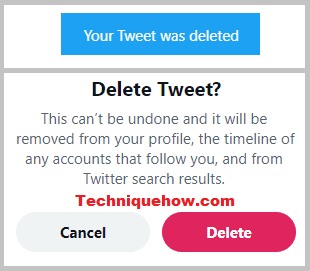
အချို့သော tweets များကို ဖျက်လိုက်လျှင် ဘာဖြစ်သွားသည်ကို သင်တွေ့နိုင်ပါသည်။
ဖျက်ထားသော Twitter Viewer-
View Account စောင့်ဆိုင်းပါ၊ ၎င်းသည် အလုပ်ဖြစ်နေပါပြီ!…🔴 အသုံးပြုပုံ-
အဆင့် 1- သင့်ဘရောက်ဆာတွင် ဖျက်ထားသော Twitter Viewer tool ကိုဖွင့်ပါ။
အဆင့် 2: Enter သင်ကြည့်ရှုလိုသော ဖျက်လိုက်သောအကောင့်၏ Twitter အသုံးပြုသူအမည်။ ဒါက @username ပါ။အကောင့်ကို မဖျက်ခင်မှာ ရှိခဲ့ဖူးတယ်။
အဆင့် 3: “အကောင့်ကြည့်ရန်” ခလုတ်ကို နှိပ်ပါ။ ဖျက်လိုက်သောအကောင့်နှင့်ပတ်သက်သည့် အချက်အလက်များကို ပြန်လည်ရယူနိုင်သည့် မည်သည့်အချက်အလက်အတွက်မဆို Twitter ၏ မှတ်တမ်းများကို ယခုစကင်န်ဖတ်ပါမည်။
အဆင့် 4- စကင်ဖတ်ခြင်းပြီးသည်နှင့်၊ ၎င်းသည် သင့်အား အသေးစိတ်အချက်အလက်များကို ပြသပေးမည်ဖြစ်ပါသည်။ ရှာနိုင်သည် ။ ၎င်းတွင် အကောင့်၏ကိုယ်ရေးရာဇ၀င်၊ ပရိုဖိုင်ပုံ၊ နောက်လိုက်အရေအတွက်နှင့် tweet မှတ်တမ်းကဲ့သို့သော အရာများ ပါဝင်နိုင်သည်။
ဖျက်လိုက်သော Twitter အကောင့်များကို ကြည့်ရှုနည်း-
သင်ဖျက်လိုက်သော tweets သို့မဟုတ် အကောင့်များကို ကြည့်လိုပါက၊ လင့်ခ်၏ cache ကိုသိမ်းဆည်းထားသည့် Google သို့မဟုတ် Wayback Machine ကဲ့သို့သော ကက်ရှ်ဆာဗာတစ်ခုခုကို အသုံးပြု၍ ၎င်းကို Google က အချိန်အကန့်အသတ်ဖြင့် သို့မဟုတ် တစ်ခါတစ်ရံ ရက်သတ္တပတ်အနည်းငယ်ကြာ သိမ်းဆည်းထားရာ ၎င်းကို ပြုလုပ်သင့်သည်။
ကြည့်ပါ။: သင့်ကို ပိတ်ဆို့ထားသူကို ရှာဖွေရန် Twitter Block Checkerဖျက်ထားသောဖိုင်ကို ကြည့်ရှုရန် နည်းလမ်းအမျိုးမျိုးရှိသည်။ Twitter မှ ဖျက်လိုက်သော အကောင့်များ။
1. ဖျက်လိုက်သော Tweets ကိုကြည့်ရှုရန် Google Cache
သင် Twitter ပေါ်တွင် တစ်ခုခုတင်သည့်အခါတိုင်း၊ တွစ်တာဖြစ်စေ၊ ဓာတ်ပုံ သို့မဟုတ် ဗီဒီယိုမျှသာဖြစ်စေရန် သင်သတိထားရပါမည်။ ၎င်းတွင် အက်ပ်၏စနစ်မှ အလိုအလျောက်ထုတ်ပေးသည့် ၎င်း၏ URL ရှိသည်။ အက်ပ်မှတစ်ဆင့်မဟုတ်ဘဲ၊ သင့်ဘရောက်ဆာမှတစ်ဆင့် တူညီသောလုပ်ဆောင်ချက်ကို လုပ်ဆောင်ပါက၊ သင့်ပို့စ်တွင် စနစ်မှထုတ်ပေးသည့် ထူးခြားသော URL တစ်ခုရှိမည်ဖြစ်သည်။
၎င်းသည် အသုံးပြုသူများအား ၎င်းတို့၏ဖျက်ထားသော tweets များကို ပြန်လည်ကြည့်ရှုရန်နှင့် ပြန်လည်ရယူရန် ဖြစ်နိုင်ချေရှိသည်။ Twitter မှ ဤသည်မှာ သင့်လုပ်ငန်းကို ပိုမိုလွယ်ကူစေမည့် အဆင့်အချို့ဖြစ်သည်၊ ၎င်းကို Google ကက်ရှ်ဖြင့် စစ်ဆေးကြည့်ကြပါစို့။
သင့်စက်ပစ္စည်းမှ ဖျက်ထားသော tweets များကို ကြည့်ရန်၊
🔴 လိုက်နာရန် အဆင့်များ-
အဆင့် 1- သင့်စက်ပစ္စည်းပေါ်တွင် Google ကိုဖွင့်ပါ။ Google စာမျက်နှာကိုဖွင့်ပြီးသည်နှင့် Google ၏ရှာဖွေရေးဘားမှ သင်၏ Twitter စာမျက်နှာလင့်ခ်ကို ရှာဖွေပါ။
အဆင့် 2- နောက်ထပ်လုပ်ရမည့်အရာမှာ ရှာဖွေသည့်အခါ၊ ရလဒ်များပြသပြီး ' Cached ' အဖြစ် သင့် Twitter အကောင့် URL ဘေးတွင်တွေ့ရသည့် အောက်မြှားသင်္ကေတ ကိုနှိပ်ပါ။
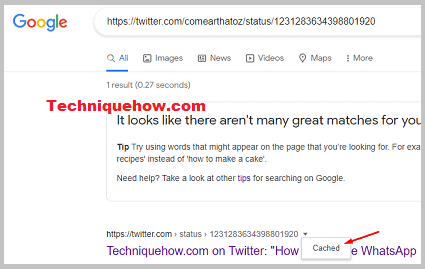
အဆင့် 3: နောက်တစ်ခု ကိုနှိပ်ပါ။ ' Cached ' ရွေးချယ်မှုတွင်။ သင်ဤအရာကိုလုပ်ဆောင်နေစဉ်၊ သင်၏ယခင်ကက်ရှ်ဗားရှင်းကို Google Web cache လင့်ခ်မှတစ်ဆင့် သင်ကြည့်ရှုနိုင်မည်ဖြစ်သည်။
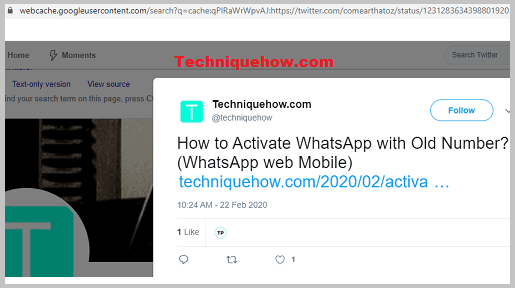
သင်သတိပြုသင့်သည်မှာ အရေးကြီးသည့်အချက်မှာ အဆိုပါနည်းလမ်းသည် Google ရှိမှသာ လုပ်ဆောင်နိုင်မည်ဖြစ်သည်။ ကက်ရှ်ဒေတာကို မရှင်းလင်း/ဖယ်ရှားပါ။ အကယ်၍ Google မှ သင်၏ ကက်ရှ်ဒေတာများကို ရှင်းလင်းလိုက်ပါက၊ Google ကက်ရှ်ကို အသုံးပြု၍ သင်ဖျက်လိုက်သော တွစ်တာ သို့မဟုတ် ပို့စ်များကို မြင်တွေ့ရန် မဖြစ်နိုင်ပေ။
ယခုအခါတွင် Twitter မှ ပံ့ပိုးပေးသည့် URL သည် အရေးကြီးသောမုဒ်တစ်ခုဖြစ်ကြောင်း သင်သိလာပါပြီ။ သင်ဖျက်လိုက်သည့် tweets များကို ဖျက်လိုက်လျှင်ပင် သင်တွေ့နိုင်မည်ဖြစ်သည်။
2. Wayback Machine – ဖျက်ထားသော Twitter အကောင့်များ
Wayback Machine သည် ကမ္ဘာတစ်ဝှမ်းရှိ ဒေတာအားလုံးကို အင်တာနက်မှ သိမ်းဆည်းနိုင်စေမည့် ကိရိယာတစ်ခုဖြစ်သည်။ Wide Web ၎င်းသည် ဝဘ်ပေါ်ရှိ စာမျက်နှာပုံစံများအားလုံးသို့ လူတိုင်းဝင်ရောက်ခွင့်ကို ပေးဆောင်သည်။
ထို့အပြင်၊ သင့်တွစ်တာအကောင့်မှ ကြာမြင့်စွာပြန်တင်ထားသော သင်၏ဒေတာအဟောင်းများကို သင်ရနိုင်မည်ဖြစ်သည်။
Wayback Machine ၏ တစ်ခုတည်းသောရည်ရွယ်ချက်မှာ ဒေတာများကို တတ်နိုင်သမျှစုဆောင်းရန်ဖြစ်သည်။ သို့မဟုတ် ပျောက်ဆုံးသွားနိုင်သော ဝဘ်ဝဘ်ဆိုက်တွင် အပြောင်းအလဲရှိသည့်အခါ သို့မဟုတ် ပိတ်သွားသည့်အခါတွင် ဖျက်လိုက်ပါသည်။
Wayback Machine သည် သုံးစွဲသူများအတွက် ကမ္ဘာတစ်ဝှမ်းရှိ ဝဘ်စာမျက်နှာများကို ဒေါင်းလုဒ်လုပ်ပြီး ဝင်ရောက်ကြည့်ရှုနိုင်သည့်အပြင် Twitter ကဲ့သို့ အခြားသော အရင်းအမြစ်များကိုပါ ဖျက်လိုက်သော tweets များကို ပြန်လည်ရယူရန်၊ ပို့စ်များကိုကြည့်ရှုပါ။ ဖျက်လိုက်သော tweet ပေးပို့လိုက်သော Twitter အကောင့်၏ မော်ကွန်းတိုက်သို့ ဝင်ရောက်ခွင့်မရပါက Wayback Machine သည် သင့်အတွက် ကယ်တင်မည်ဖြစ်သည်။
Tweet များအားလုံးကို archive မလုပ်ထားသော်လည်း၊ သို့မဟုတ် Twitter စာမျက်နှာများ၊ ၎င်းတွင် စာမျက်နှာအနည်းငယ် သို့မဟုတ် ထို့ထက်ပိုသော စာမျက်နှာများ၏ စခရင်ပုံများပါရှိသည်။ ဤသည်မှာ Wayback Machine ကိုအသုံးပြု၍ ဖျက်လိုက်သော tweet အဟောင်းများကို ပြန်ကြည့်ရန် အဆင့်များဖြစ်သည်။
ဖျက်လိုက်သော Twitter ဒေတာကိုကြည့်ရန်၊
🔴 လိုက်နာရန်အဆင့်များ-
အဆင့် 1- ပထမဆုံးအနေဖြင့်၊ Online Wayback Machine သို့သွားပါ။
အဆင့် 2: သင်ဝင်ရောက်ပြီးသည်နှင့် URL bar တွင် သင်ရယူလိုသော tweet ၏ အပြည့်အစုံ URL ကိုရိုက်ထည့်ပြီး ' Browse History ' ခလုတ်ကို နှိပ်ပါ။
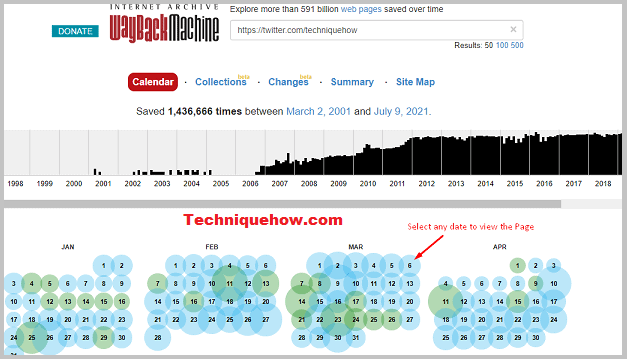
အဆင့် 3: ယခု၊ အဆိုပါ URL အတွက် ဒေတာကို မြင်လိုသည့်အချိန်မှ ရက်စွဲကို ရွေးချယ်ပြီး ပြက္ခဒိန်တစ်ခုကဲ့သို့ ဖွဲ့စည်းထားသည့် အဆိုပါ Twitter စာမျက်နှာ၏ Wayback Machine မှ ရိုက်ကူးထားသော ဖန်သားပြင်တစ်ခုလုံးကို သင်မြင်နိုင်မည်ဖြစ်သည်။
အစောပိုင်းတွစ်တာကဲ့သို့ တွစ်တာကဲ့သို့ အတိအကျတူညီသည့် tweet ၏စခရင်ရှော့ပုံအား သင့်အား ပြသပါလိမ့်မည်။
မှတ်ချက်- Wayback Machine တွင် ၎င်း၏ cache တွင် ဒေတာရှိနေပါက သင်တစ်ဦးတည်းသာ ရက်စွဲကို ရွေးနိုင်သည် မဟုတ်ပါက ၎င်းသည် မပြနိုင်ပါ။သင်ဒေတာ။ ထိုအခြေအနေမျိုးတွင်၊ သင်သည် Wayback စက်ရှိ ပရိုဖိုင်စာမျက်နှာ URL ကို ရှာဖွေပြီး ပရိုဖိုင်စာမျက်နှာရှိ တွစ်တာများရှိမရှိကို ကြည့်ရှုရန် ရက်စွဲတစ်ခုကို ရွေးချယ်နိုင်သည်။
3. ဖျက်ထားသော တွစ်များ၏ ဖန်သားပြင်ဓာတ်ပုံများ
အခြား ဖျက်လိုက်သော tweets များကိုကြည့်ရှုရန်နည်းလမ်း သည် ဖန်သားပြင်ဓာတ်ပုံများ သို့မဟုတ် ပုံများ မှတဆင့်ဖြစ်သည်။
အချို့လူများသည် tweets များ၏ screenshots များကိုတက်ကြွစွာယူကြပြီး နောက်ပိုင်းတွင် ၎င်းတို့ကိုသိမ်းဆည်းထားပါက ၎င်းတို့တွင်ပါဝင်ပါက၊ ဤအလေ့အထသည် သင့်အား ကယ်တင်နိုင်မည်ဖြစ်သည်။ .
ကံကောင်းစွာဖြင့် သင့်သူငယ်ချင်းသည် ထို tweet ၏ ဖန်သားပြင်ဓာတ်ပုံကို ယူဆောင်သွားပါက ဖျက်လိုက်သော tweet များကို အလွယ်တကူ မြင်တွေ့နိုင်သည်။ ဖန်သားပြင်ဓာတ်ပုံများထားရှိခြင်းသည် tweet ၏စခရင်ပုံဓာတ်ပုံရိုက်ရန်မလိုအပ်သောကြောင့် အကြောင်းရင်းများပေါ်တွင်အခြေခံထားခြင်းမျှသာဖြစ်သည်။
အချို့သောအသုံးပြုသူများသည် ကျော်ကြားသူများနှင့် ကိုယ်ရည်ကိုယ်သွေးများ၊ နိုင်ငံရေးသမားများနှင့် သရုပ်ဆောင်များ၏ tweets များကို screenshot ရိုက်သည့်အလေ့အထရှိသည်။ တခါတရံ အငြင်းပွားဖွယ်ရာများနှင့် စိတ်အားထက်သန်ဖွယ်ကောင်းသူများပင်။ အသုံးပြုသူများသည် ဤဖန်သားပြင်ဓာတ်ပုံများကို Google ရုပ်ပုံရှာဖွေမှုရလဒ်များတွင် ပေါ်လာသည့်နေရာအမျိုးမျိုးသို့ အပ်လုဒ်လုပ်ကြသည်။
ကြည့်ပါ။: Verizon Reverse Phone Lookup◘ သင်သည် Google သို့သွားရောက်ကြည့်ရှုနိုင်ပြီး Google ရုပ်ပုံရှာဖွေမှုပုံစံဖြင့် ဤတွစ်တာများကို ရှာဖွေနိုင်ပါသည်။
◘ ၎င်းသည် ခေတ်စားနေသော အကြောင်းအရာတစ်ခုအပေါ် အခြေခံပါက၊ တစ်စုံတစ်ဦးမှ ၎င်းကို စခရင်ပုံရိုက်ယူလိုက်ခြင်း ဖြစ်နိုင်သည်။
ထိုဖျက်လိုက်သော tweet ၏ တူညီသော ဖန်သားပြင်ဓာတ်ပုံကို တွေ့နိုင်သည် မှတ်ချက်များ သို့မဟုတ် အခြားသူများ၏ tweets များတွင်။
🔯 ဖျက်လိုက်သော Tweets ကို ပြန်ယူနိုင်ပါသလား။
သင့်အကောင့်မှ ဒေတာအပြည့်အစုံကို ဒေါင်းလုဒ်လုပ်ခြင်းဖြင့် Twitter ဒေတာအားလုံးကို ကြည့်ရှုနိုင်ပါသည်။ သို့သော်၊သင်သည် မည်သည့် tweets များကိုမဆို ဖျက်လိုက်ပါပြီ၊ သင်သည် tweets များကို မမြင်နိုင်ဘဲ သို့မဟုတ် ထို tweet များကို ပြန်လည်ရယူရန်အတွက် ၎င်းကို ပြန်ဖျက်ပါက ၎င်းတို့ကို tweet အသစ်တစ်ခုအဖြစ် ပြန်လည်တင်နိုင်သည်။
